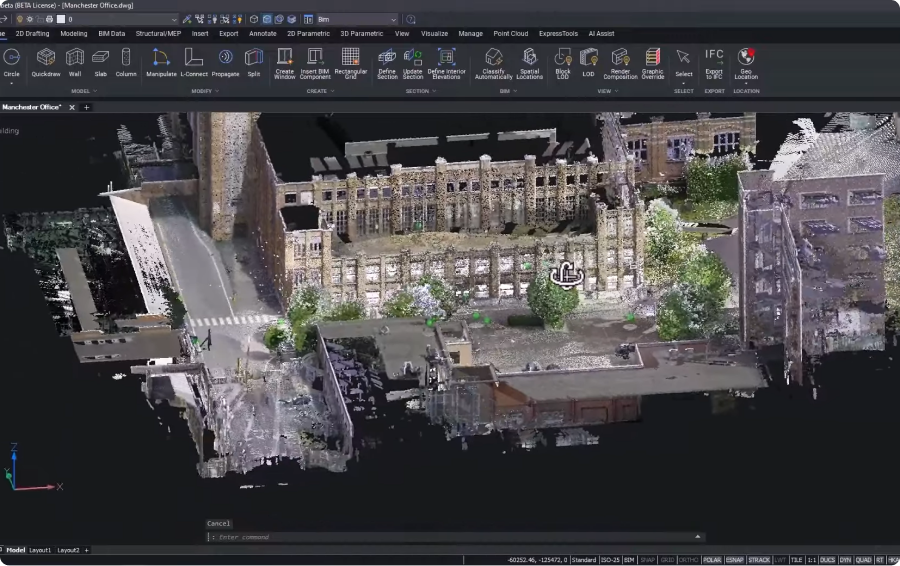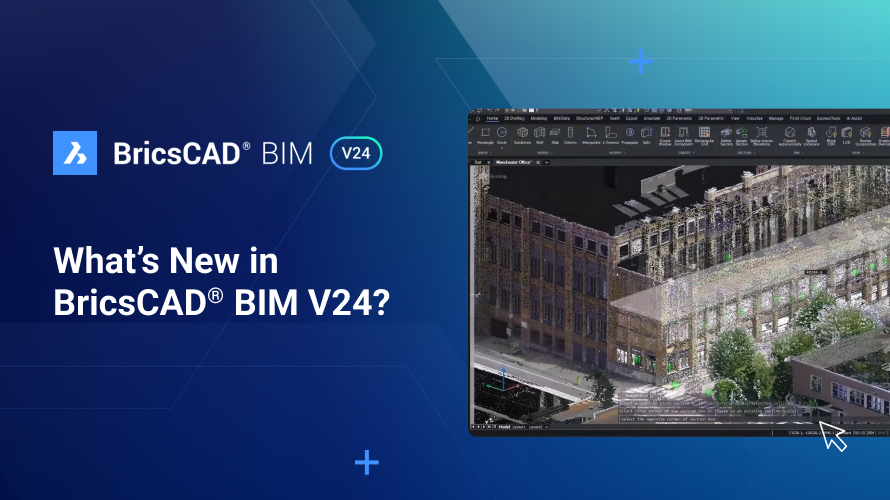BricsCAD® BIM V24に含まれる新しい自動化ツールにより、スキャンからBIMへのプロセスがより簡単かつ効率的になります。 既存のオブジェクトを迅速かつ正確にリアリティキャプチャしたい場合は、これらのツールが武器庫に追加されるのに最適です。 構造化された点群の点群に、点群分類器、点群検出室、点群フィット室、法線計算などのツールが追加され、数量拾いのデジタルツインの作成、正確な建築計画の作成、施設管理に役立てることができます。
BricsCAD® BIM V24でBIMへのスキャンが簡単に
この例では、 Leica RTC 360 スキャナーを使用して改修用の建物の点群をキャプチャし、BricsCADにインポートしました。
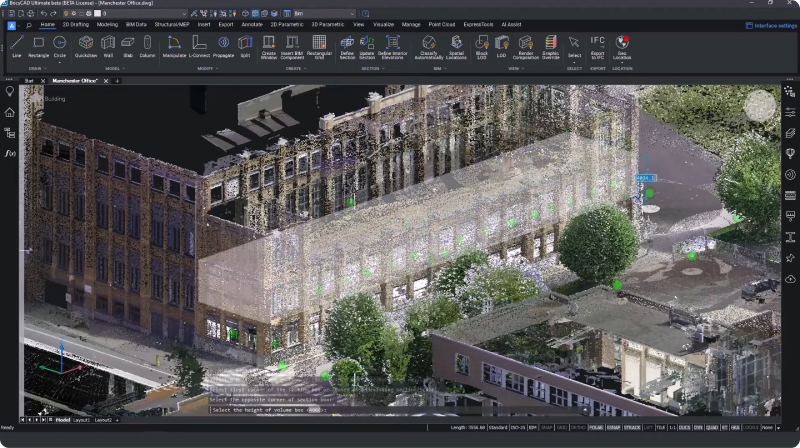
作業したい建物の部分を分離するために、標準のBIMツールを使用してボリュームセクションを作成しました。 断面領域を定義したら、ボックスの高さを入力し、それをダブルクリックして断面を開きます。

ヒント: モデリングする部屋を表す点群領域を完全に分離することをお勧めします。 この分離により、後で部屋の検出の精度が向上します。
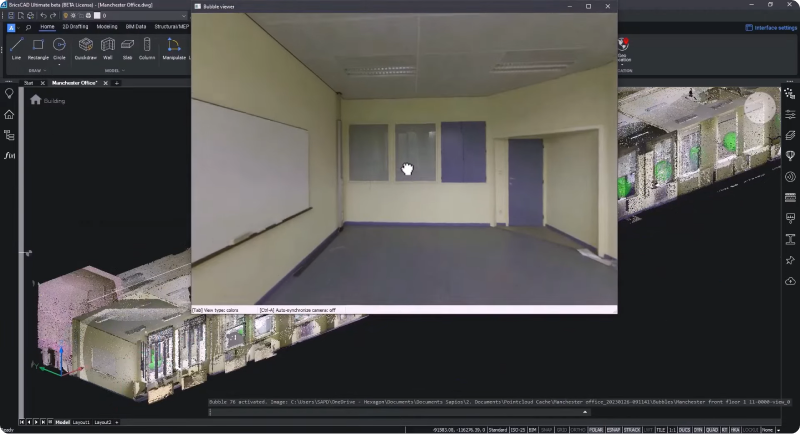
また、スキャナーによって生成されたバブルビューを開いて、分離されたジオメトリを再確認することもできます。
BricsCAD® BIM V24での点群分類
新しい点群分類ツールは、表示されている点をさまざまなクラスに分類するため、点群ファイルのさまざまな部分を簡単に非表示にして分離できます。
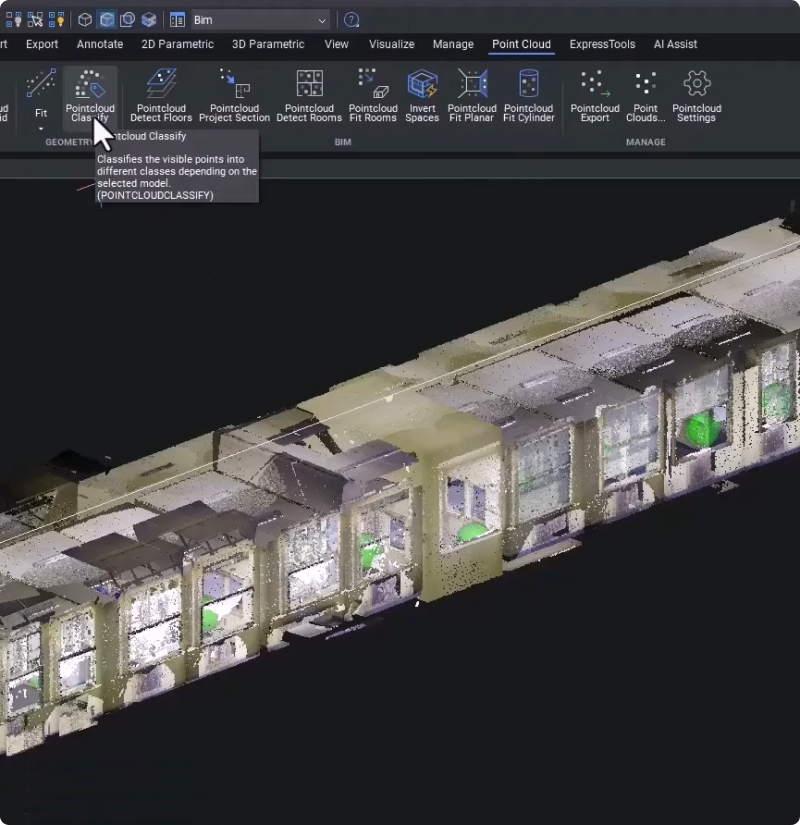
- このツールを使用するには、リボンの[点群]タブに移動します。
- Pointcloud Classifyボタンをクリックします。
- または、POINTCLOUDCLASSIFYコマンドを挿入します。
- これで、必要な分類モードを選択できます。
- この例では、[Indoor Simplified] を選択しました。
- 分類が完了したら、[Point Cloud Manager]サイド パネルを開き、新しく作成したクラスを展開します。
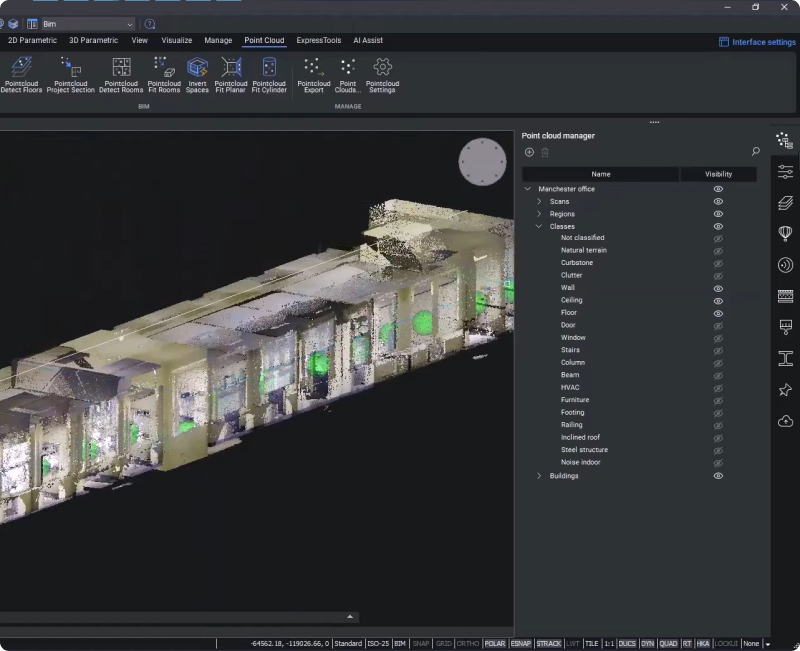
これで、不要なスキャンされたオブジェクトを非表示にして、リノベーションに必要なオブジェクトのみを分離できます。 今回は、壁、床、天井を分離します。
このようにして、点群の特定のオブジェクトや領域を簡単に非表示にして分離できます。
BrisCAD® BIM V24でのPoint Cloud Detect Rooms
[Point Cloud Detect Rooms] ツールを使用すると、ボリューム選択で部屋を完全に検出できます。
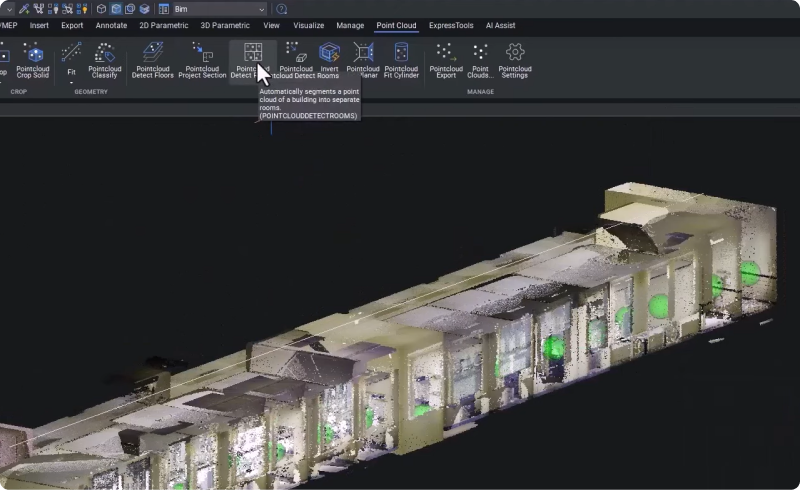
- このツールを使用するには、リボンの[点群]タブに移動します。
- Pointcloud Detect Roomsボタンをクリックします。
- または、POINTCLOUDDETECTROOMSコマンドを挿入します。
建物番号 (この例では 1) と階数 (3) を定義すると、検出プロセスがバックグラウンドで実行されます。 BricsCADは、部屋を検出すると通知します。
プロセスが完了したら、Point Cloud Managerサイドパネルを開くと、建物1と3階の下の部屋が検出されたことがわかります。
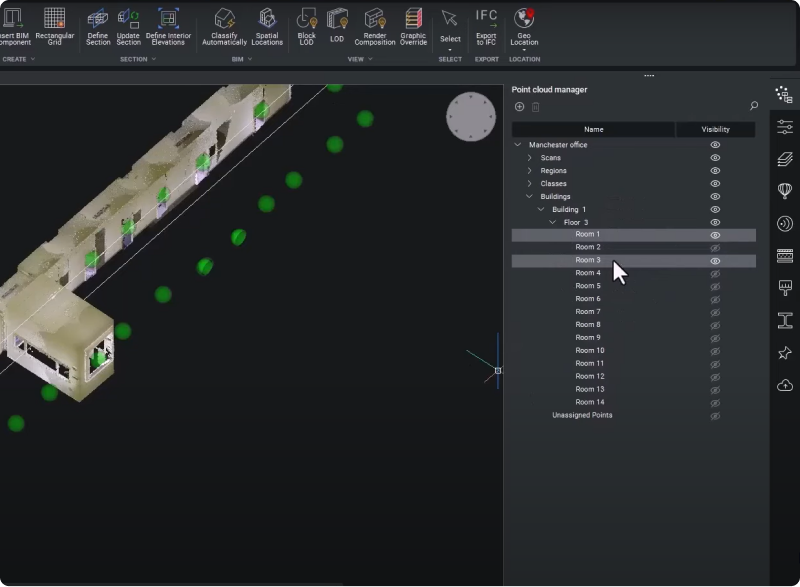
これで、各部屋を個別に分離して結果を評価できます。
この例では、部屋 1 と 3 は、大きなフロアの廊下の一部です。 これらをマージするには、コントロールキーを使用して両方のルームを選択し、右クリックして[Merge Rooms]を選択します。
部屋の名前を変更する場合は、右クリックして名前を変更できます - この部屋の名前を「Corridor(廊下)」に変更しました。

これで、残りの部屋を表示して検出を確認できます。
Point Cloud Fit Roomツール
新しい Point Cloud Fit Rooms機能を使用して、モデリング プロセスに含める部屋を指定できます。
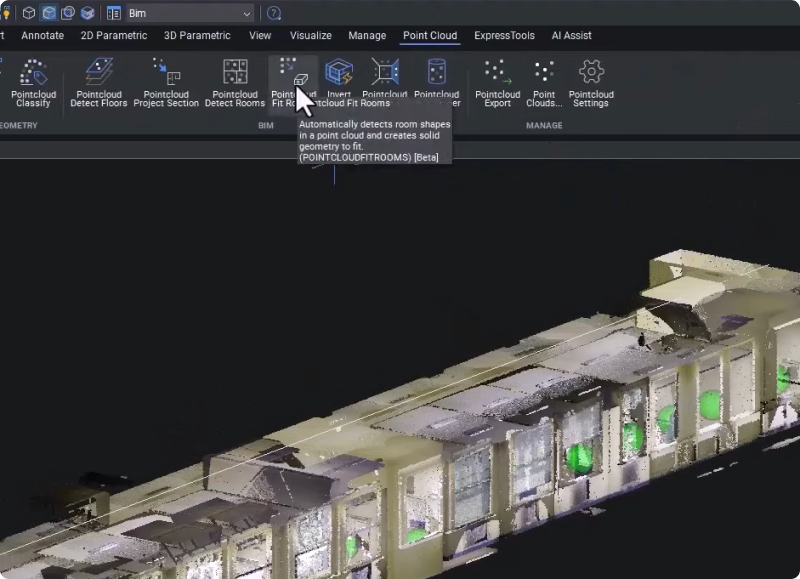
- このツールを使用するには、リボンの[点群]タブに移動します。
- Pointcloud Fit Roomsボタンをクリックします。
- または、POINTCLOUDFITROOMSコマンドを挿入します。
それらすべてを選択し、検出を垂直な壁に限定しました。
プロセスが完了すると、新しいレイヤーがリストに追加されます。
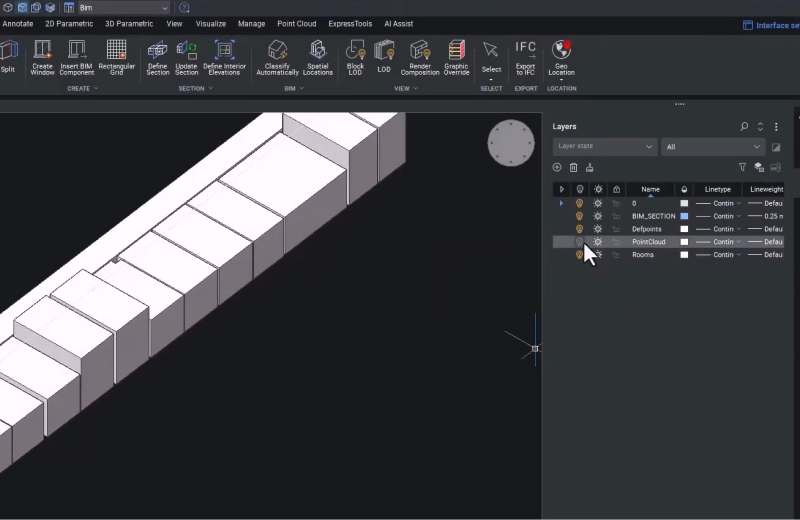
「Rooms」レイヤーには、各部屋の体積を表す3Dソリッドが含まれています。
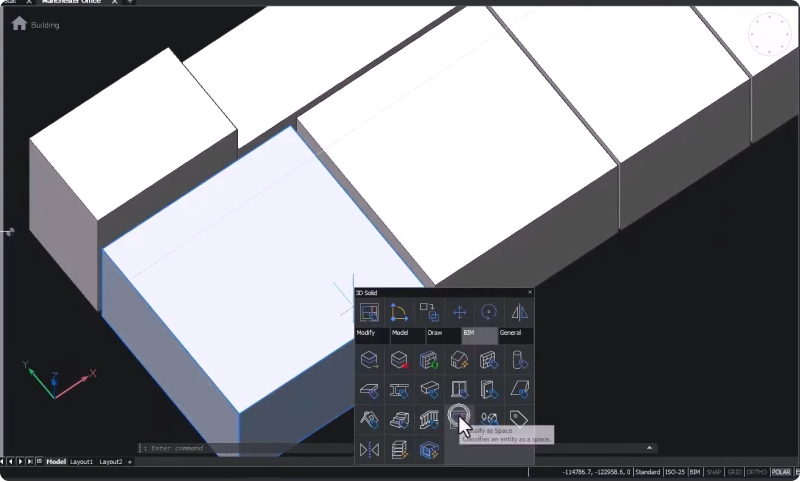
ヒント: これらの 3D ソリッドは、いつでも BIM スペースとして分類できます。 このようにして、プロパティパネルにアクセスしてこれらのスペースを選択し、[Space Base Quantities]の下に、床や壁の平方メートル数など、必要なすべての重要な部屋情報を一覧表示できます。
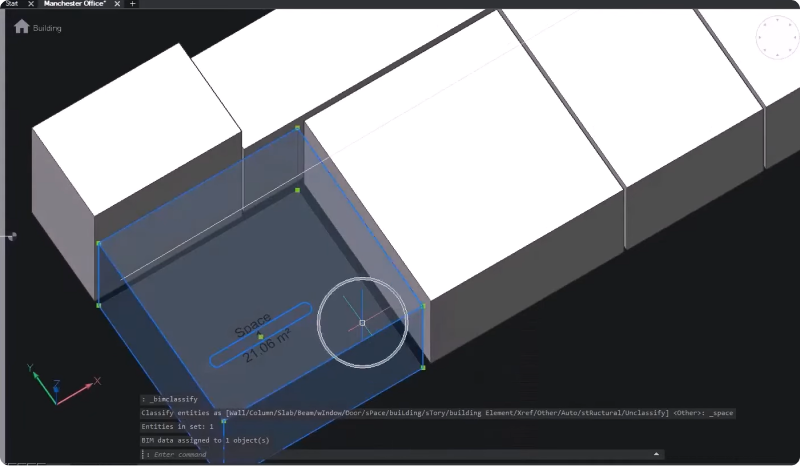
最後のステップでは、これらの 3D ソリッドを入力ソリッドとして使用してジオメトリを反転し、建物のストーリーを作成します。
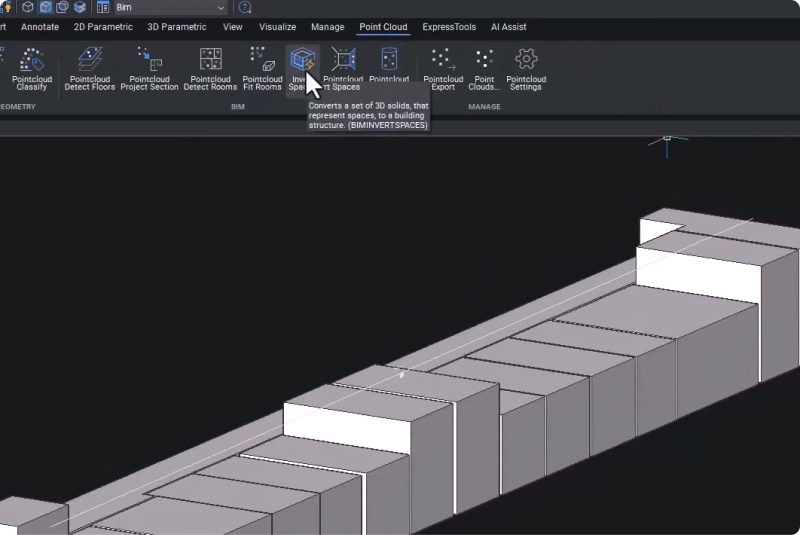
- [Point Cloud]タブに移動します。
- 「Invert Spaces」ツールを起動します。
- または、BIMINVERTSPACESコマンドを入力します。
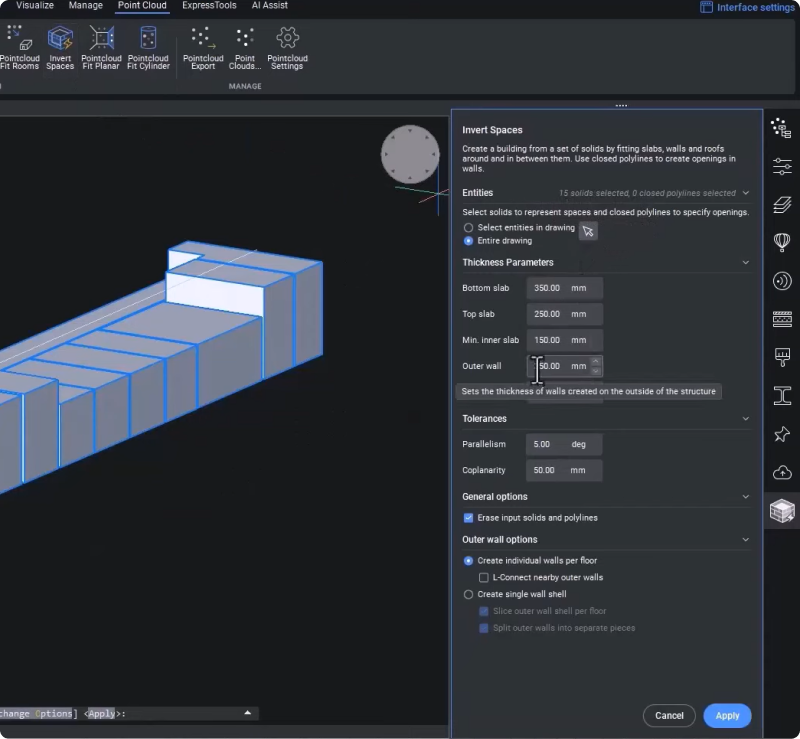
サイドパネルでは、スペースの反転ツールが 15 個のソリッドを識別したことがわかります。 スラブや壁の厚さなどの必要な厚さパラメータを入力し、「Erase input solids and polylines」にチェックを入れ、「Apply」をクリックして反転を開始します。
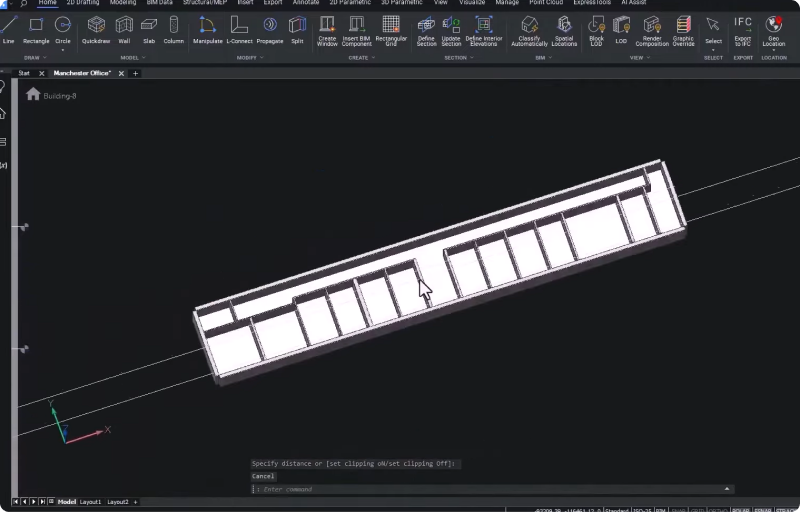
点群ファイルから3D建物モデルまで、3つのステップで作成しました。
モデルを詳しく見てみましょう。
ホームタブにアクセスし、XZ 平面に沿って断面を作成します。
これで、BricsCAD BIMのBuilding Toolsを使用して、モデルの詳細レベルを上げることができます。
構造化された点群から法線を計算
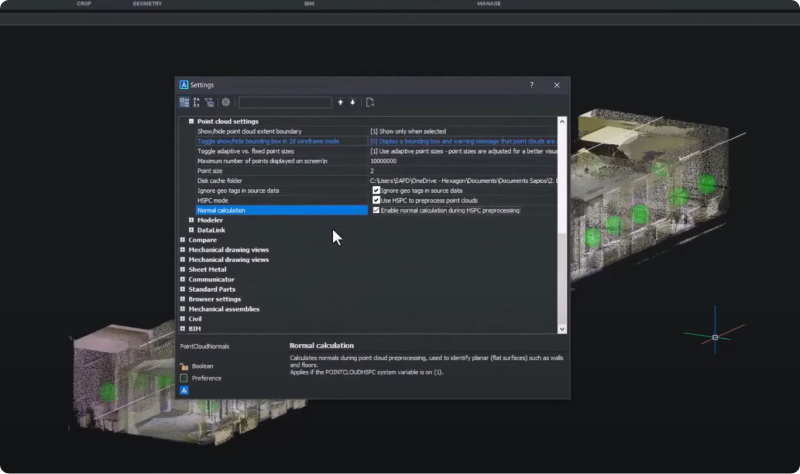
最後に、HSPC点群法線機能を実装しました。 これで、HSPCのキャッシュにすでにあり、まだ法線ベクトルを持たない構造化点群の法線を計算できるようになりました。

法線が計算されると、HSPCファイルに追加されます。
- Pointcloud Colormapを開き、結果を表示します。
- カラースタイル設定で、「Normals」を選択します。
- これで、点の色が XYZ 平面の配置に応じて変化します。
測量士、ゼネコン、エンジニアのいずれであっても、BricsCAD BIM V24の新しいスキャンからBIMへの自動化ツールは、ツールセットへの優れた追加を証明し、スキャンからBIMへのワークフローを加速します。
BricsCAD BIM V24には他にもたくさんの新機能があります、ブレイクアウトセッションでは、これらの新機能を詳しくご紹介します。
ビデオを見る!
Bricsys YouTubeチャンネルの ブレイクアウトセッション を視聴して、BricsCAD V24のAcan-to-BIM自動化ツールの動作をご覧ください。
BricsCAD® についてもっと知りたいですか?
BricsCAD V24で他に何ができるか知りたい場合は、 YouTubeチャンネル をチェックするか、 Bricsysブログ の残りの部分を覗いて詳細を確認してください。
BricsCAD® の 3D を使用してみてアイデアや提案がありますか?
ファンタスティック!BricsCAD® の感想をぜひお聞かせください。- 良いも悪いも関係なく、すべてのフィードバックを歓迎します。BricsCADに関するご意見をお聞かせいただくには、サポートリクエスト をお送りいただくのが一番です。
今日から BricsCAD® を始めよう
BricsCADを購入するか、今すぐ30日間の無料トライアルをダウンロードして、 BricsCAD を使用して図面完成を時短する方法を見つけてください。